
Si compartimos el ordenador con más personas que están acostumbradas a sistemas operativos Windows quizás nos interese que estas puedan Iniciar VirtualBox como si esta fuera una sesión más de Ubuntu.Evidentemente lo primero que debemos hacer es tener VirtualBox instalado en nuestro equipo, algo realmente muy sencillo de hacer por lo que no entraremos en detalle.
Uno de los cuestiones que debemos tener en cuenta es que un usuario puede ejecutar VirtualBox si y solo si esta en el grupo vboxusers (algo que puede dependerde la configuración de cada sistema, yo uso Ubuntu), además los discos rígidos virtuales (los archivos .vdi), deben tener permisos de lectura y escritura para las personas que queremos que ejecuten el sistema operativo instalado en VirtualBox puedan ejecutar estas maquinas virtuales sin ningún tipo de problemas.
Antes de configurar GDM, debemos asegurarnos que el usuario tiene configurada la maquina virtual en su entorno. Para esto creamos una nueva maquina virtual y utilizamos el disco virtual existente si es que existe, o creamos uno nuevo.
Lo podremos realizar en unos pocos y sencillos pasos:
1. Abrimos el terminal y vamos a:
/usr/share/xsessions
2. Una vez estemos dentro de esta carpeta, crearemos un archivo, al que llamaremos windows.sh, para lo cual escribimos:
sudo gedit windows.sh
Luego pegamos los soguientes datos:
[Desktop Entry]
Encoding=UTF-8
Name=Windows XP Pro
Comment=This session will run your VirtualBox
Exec=VirtualBox -startvm “Windows XP Pro”
Icon=
Type=Application
Lo que esta en negrita es el nombre de la maquina que cambiaremos en función de la que hayamos instalado y que queramos que se carge durante el inicio de sesión.
Ahora tan sólo tendremos que salir de la sesion y a continuacion en la pantalla de inicio presionar cambiar sesion y veremos que podemos iniciar el sistema operativo que habíamos instalado previamente en VirtualBox.

Saludos desde lo más profundo de los bytes.



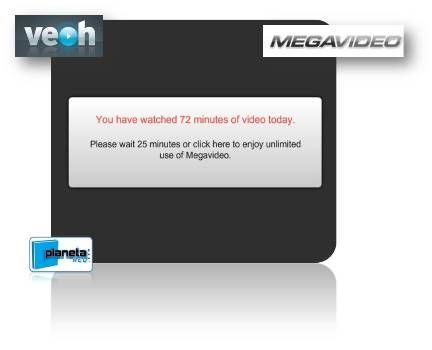











Excelente post